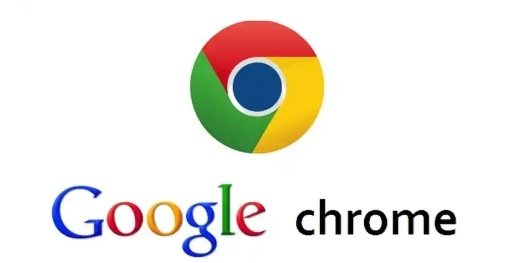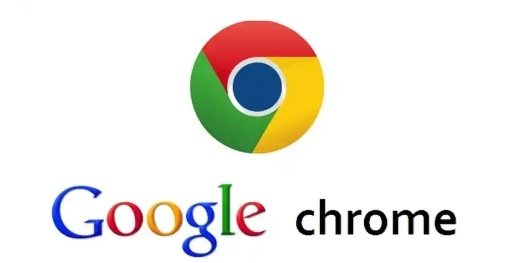
以下是关于谷歌浏览器密码安全保护详细设置完整教程的步骤:
进入设置界面。打开谷歌浏览器,点击右上角的用户图标或三个点标志,选择“设置”选项。在左侧功能栏找到并点击“隐私和安全”,这是管理密码及相关安全功能的核心区域。
管理密码存储。在“隐私和安全”页面中,定位到“密码”部分。这里会显示所有已保存的网站登录信息,包括网址、用户名和对应的密码。用户可以逐一查看这些条目,对不再需要的账户执行删除操作;也可通过编辑功能修改现有密码记录,确保信息的时效性与准确性。
启用高级防护措施。返回“隐私和安全”主界面,向下滚动至“安全浏览”模块,将保护级别调整为“增强型保护”。此模式能实时监控访问的网站是否存在恶意脚本或钓鱼风险,有效拦截潜在威胁,提升整体上网安全性。
配置
自动填充规则。仍在“密码”管理界面,开启或关闭“在所有网站上自动登录”开关。若担心公共设备使用时的安全风险,建议关闭该功能,避免浏览器自动填充保存过的密码导致他人轻易获取敏感账户权限。
检查
扩展程序安全性。前往“扩展程序”管理页面,定期审查已
安装插件的来源与权限。对于来源不明或长期未更新的项目,及时禁用甚至删除,防止恶意软件通过扩展程序窃取密码数据。
利用内置生成工具创建强密码。当需要在新网站注册账号时,使用浏览器提供的
密码生成器创建高强度随机字符串作为新密码。相比手动设置简单易猜的密码,这种方式能显著降低被暴力破解的风险。
同步跨设备的安全策略。登录谷歌账号后,启用书签、历史记录及密码的跨平台
同步功能。这样在不同设备间切换时,既能保持便捷的自动填充体验,又能统一管理各端的密码策略,及时发现异常登录行为。
通过上述步骤的组合运用,用户能够有效加强谷歌浏览器的密码安全防护能力。关键在于根据实际需求选择合适的方法组合,优先保障核心功能的稳定运行与系统资源的合理分配。